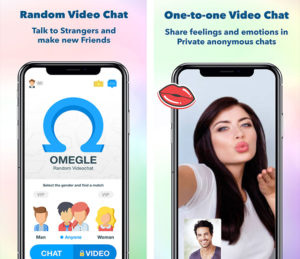سبق: ونڈوز 10 میں کی بورڈ میکرو سیٹ اپ کریں
کیا آپ ونڈوز 10 میں کی بورڈ میکرو سیٹ کرنا چاہتے ہیں؟ جب آپ معمول کے طویل طریقہ کار پر عمل کیے بغیر فوری طور پر کسی پی سی ریسورس تک رسائی حاصل کرنا چاہتے ہو تو کی بورڈ میکروز کافی کارآمد ہوجاتے ہیں۔ اگر آپ ونڈوز 10 استعمال کر رہے ہیں اور آپ کو ملٹی بٹن ماؤس یا ٹچ اسکرین پی سی تک رسائی نہیں ہے۔ تب آپ کو اس کو نقل ، وقت طلب ، اور عام طور پر استعمال شدہ ایپس کو کھولنے یا احکامات کے کچھ سیٹوں کو بانٹنے کی کوشش کرتے ہوئے پائیں گے۔ اس صورتحال میں ، کی بورڈ میکروز آپ کی مدد سے حاضر ہوتے ہیں۔
کی بورڈ میکرو کے بارے میں آپ کیا جانتے ہیں؟
TO وسیع ایک واحد کمانڈ ہے جو کسی خاص کام کو انجام دینے کے ہدف بنائے گئے اقدامات کی ایک سیریز میں پھیلتی ہے۔ لہذا ، کی بورڈ شارٹ کٹ میں کی بورڈ میکرو ایک ترتیب یا کمانڈ کا آرڈر ہے جو پی سی پر کسی مخصوص کام کو چلانے کے لئے تیار کیا گیا ہے۔ بالکل اسی طرح جیسے ونڈوز 10 میں 'کاپی' کمانڈ سی ٹی آر ایل + سی ، سی ٹی آر ایل + وی کو 'پیسٹ' کرنے کے مترادف ہے ، اور اگر آپ کو کالعدم کرنا چاہتے ہیں تو ہم سی ٹی آر ایل + زیڈ کا استعمال کرتے ہیں۔ لہذا ، کی بورڈ میکروس مختلف ونڈوز 10 میں اپنا وقت اور توانائی بچاسکتے ہیں۔ استحصال
مثال کے طور پر ، اگر آپ کچھ ای میلز اسی لفظ کے ساتھ شروع کرنا چاہتے ہیں تو ، کی بورڈ میکرو کو شامل کرنے سے آپ اس جملے یا لفظ کو فوری طور پر داخل کرسکتے ہیں جب بھی اسے ٹائپ کیے بغیر ضروری ہو۔
ونڈوز 10 میں کی بورڈ میکروز کے فوائد

کی بورڈ میکروز آپ کی بورڈ کے استعمال میں کارکردگی کو فروغ دینے کے بعد آپ کی پیداوری کو بہتر بناسکتے ہیں۔ وہ اس کے ذریعہ حاصل کرتے ہیں:
- وقت کی بچت . کلیدی امتزاج پر کی بورڈ میکروس کا نقشہ لگانا جب بھی آپ میکرو کو ایکشن پر کال کرتے ہیں تو وقت پر آپ کو بہت بڑا بچاتا ہے۔ آپ جو کچھ پہلے لے رہے تھے اس کو حاصل کرنے کے لئے آپ ایک سیکنڈ کا تھوڑا سا حصہ بھی لے سکتے ہیں۔
- آپ کی درستگی میں اضافہ . اس لمحے میں جب آپ نے اپنے میکروز کو مکمل طور پر مرتب کیا ہے تو اعداد و شمار کے نظم و نسق کی غلطیاں جیسے بھول جاتے ہیں یا ٹائپوز جیسے میکرو ہر بار اسی طرح چلتے ہیں۔ نیز ، وہ فالتو پن کو دور کرتے ہیں اور آپ کو معمول کے مطابق کام کرنے پر زیادہ دھیان دیتے ہیں۔
کیا آپ کو لگتا ہے کہ یہاں ایک ڈیفالٹ ونڈوز 10 میکرو ریکارڈر ہے؟
حال ہی میں ونڈوز 10 میں میکرو ریکارڈنگ کے لئے کوئی بلٹ ان ایپ موجود نہیں ہے۔ نیز ، کچھ تیسری پارٹی کے کی بورڈ میکرو ریکارڈرز موجود ہیں جو آپ کو مختلف میکروز میں ترمیم ، ریکارڈ اور ان کا اشتراک کرنے میں مدد کرتے ہیں۔
کی بورڈ میکروز کو ترتیب دینے کے اقدامات

آئیے چیک کریں کہ ونڈوز 10 پر میکرو کو کیسے تیار کیا جائے:
مرحلہ نمبر 1:
اگر آپ شروعات کرنا چاہتے ہیں تو صرف اس ایپ کے لئے کی بورڈ شارٹ کٹ بنائیں جس کے لئے آپ میکرو بنانا چاہتے ہیں۔ عام طور پر ، یہ ایک ایسی ایپ ہے جسے آپ استعمال کرتے ہیں اور آپ اسے اسٹارٹ مینو یا ٹاسک بار میں پن کرسکتے ہیں۔
مرحلہ 2:
بطور ایڈمنسٹریٹر بطور کمانڈ پرامپٹ چلائیں اور کوٹیشن نمبروں میں موجود CTRL + V دیئے گئے مواد کو پیش کریں ایکسپلورر شیل: ایپس فولڈر آپ کے ونڈوز 10 پی سی پر تمام ایپس کو دکھاتے ہوئے ایک نیا ونڈو کھل جائے گا۔
مرحلہ 3:
اب آپ اپنی پسند کی ایپ شامل کریں۔ اس پر دائیں ٹپ کریں اور منتخب کریں ‘ شارٹ کٹ بنانا ‘آپشن۔
مرحلہ 4:
اس کے بعد آپ کو ایک اطلاع موصول ہوگی کہ نیا شارٹ کٹ موجودہ جگہ پر نہیں بنایا جاسکتا۔ اس کے بجائے ، اگر آپ ڈیسک ٹاپ پر شارٹ کٹ رکھنا چاہتے ہیں تو ، آپ سے پوچھا جائے گا۔ بس ٹیپ کریں ‘ جی ہاں ‘‘۔ یہ آپ کے ڈیسک ٹاپ پر شارٹ کٹ پیدا کرے گا۔
مرحلہ 5:
اب آپ ڈیسک ٹاپ پر جائیں اور شارٹ کٹ شامل کریں۔ اس پر دائیں ٹپ کریں اور منتخب کریں ‘ پراپرٹیز ‘آپشن۔
مرحلہ 6:
ایپ کی خصوصیات سے پاپ اپ پر ٹیپ کریں۔ شارٹ کٹ ‘اور شارٹ کٹ کلیدی امتزاج کی وضاحت کریں۔ تاہم ، اس کا آغاز Ctrl + Alt سے ہوتا ہے۔ اگر آپ تیسرا حرف چیک کرنا چاہتے ہیں تو اسے صرف کی بورڈ پر دبائیں۔ ہمارے معاملے میں ، ہم L کو حرف داخل کرتے ہیں۔ ایک بار آسانی سے 'پر ٹیپ کریں۔ درخواست دیں ' پھر ' ٹھیک ہے ‘‘۔
آپ کے منتخب کردہ ایپ کیلئے کی بورڈ میکرو کو کامیابی کے ساتھ تشکیل دیا گیا ہے۔ بس سیٹ کلید مرکب کو دبائیں اور آپ کی ایپ فورا. کھل جائے گی۔
ہاٹکیز تخلیق کرنے کے اقدامات
ہاٹکیز کو ایک ہی کیپس (پریس) کے ذریعہ عمل سے متعلق پی سی کمانڈز کال کرنے کے لئے استعمال کیا جاتا ہے۔ ونڈوز 10 میں ، آپ صرف کی بورڈ کی مخصوص کلیدوں کو تفویض کرسکتے ہیں پھر ان کو ہاٹکی بنائیں۔ آپ ان ہاٹکیوں کو مختلف کمانڈز ، شارٹ کٹ ، یا مائیکروسافٹ کی بورڈ سنٹر یا ماؤس کی خصوصیات تک رسائی حاصل کرنے کے ل use بھی استعمال کرسکتے ہیں تاکہ اپنے کام کے انداز کو مزید بہتر بنایا جاسکے۔
آئیے ونڈوز 10 میں ہاٹکیز بنانے کا طریقہ پر ایک نظر ڈالیں:
مرحلہ نمبر 1:
ابتدا میں ، مائیکرو سافٹ کی بورڈ سینٹر یا ماؤس انسٹال کریں یا ڈاؤن لوڈ کریں
مرحلہ 2:
پھر وہ کی بورڈ منسلک کریں جسے آپ ہاٹکیوں کے ساتھ تشکیل دینا چاہتے ہیں
مرحلہ 3:
پھر ونڈوز اسٹارٹ بٹن دبائیں اور ‘پر ٹیپ کریں۔ مائیکرو سافٹ ماؤس اور کی بورڈ سینٹر ’
مرحلہ 4:
اب ہاٹکیز ٹیب کا استعمال کرتے ہوئے ، ‘ہاٹکی تخلیق / شامل کرنے پر ٹیپ کریں۔ اس کے بعد آپ کسی اور فنکشن کو دوبارہ تفویض کرنے کے لئے فہرست سے موجودہ ہاٹکی میں جا سکتے ہیں
مرحلہ 5:
آپ کو ایک چابی منتخب کریں جس کو آپ ہاٹکی بنانا چاہتے ہیں
مرحلہ 6:
اب کمانڈ لسٹ سے ، اپنی نئی ہاٹکی کے لئے کمانڈ منتخب کریں۔
بن فائل کو iso میں تبدیل کریں
مرحلہ 7:
اپنی ہاٹکی بنانے کے لئے ‘ٹھیک ہے’ پر تھپتھپائیں۔
ہارڈ ویئر یا سافٹ ویئر کی بورڈ میکرو کی تشکیل
کی بورڈ میکروز بنانے کے دوران ، آپ یا تو ہارڈ ویئر کے راستے پر منتقل ہوسکتے ہیں یا سافٹ ویئر کا راستہ منتخب کرسکتے ہیں۔
ہارڈ ویئر کے لئے کی بورڈ میکرو
کی بورڈز میں سے صرف منتخب کردہ انتخاب ہارڈویئر میکروز کی حمایت کرتا ہے کیونکہ کچھ کی بورڈز فعالیت یا آن بورڈ میموری کی موجودگی سے میکرو کو ریکارڈ اور محفوظ کرتے ہیں۔ تاہم ، ہارڈویئر میکروز کی مدد سے کی بورڈز کا استعمال کرتے ہوئے ، کچھ کے پاس میکروز کی بٹنوں کے لئے وقف ہے۔ سنگل چابیاں کلیدی امتزاج کی جگہ پر میکروز کے افعال کو تفویض کرتی ہیں۔
کی بورڈز جو آن بورڈ میکرو ریکارڈنگ استعمال کرتے ہیں ان کے پاس یہ معلومات اپنے ویب پیج یا پیکیجنگ باکس پر ہوسکتی ہیں۔ کی بورڈ پر کی بورڈ میکرو بنانے کے فوائد میں شامل ہیں:
- میکرو کی بورڈ پر محفوظ ہوجاتے ہیں ، لہذا آپ کو اضافی سیٹ اپ یا سافٹ ویئر کی ضرورت نہیں ہے۔ اس کے بجائے ، جب بھی دونوں مطابقت پذیر ہوں تو آپ کسی بھی پی سی کا استعمال کرکے اپنے میکروز سے بھری ہوئی کی بورڈ کو آسانی سے استعمال کرسکتے ہیں۔
- سافٹ ویئر میں ریکارڈ شدہ کی بورڈ میکرو کے مقابلے میں ہارڈ ویئر سے ریکارڈ شدہ کی بورڈ میکروز بھی قابل اعتماد یا موثر ہیں کیونکہ مؤخر الذکر سافٹ ویئر خرابیوں کا زیادہ حساس ہوتا ہے۔
ہارڈویئر کے لئے کی بورڈ میکرو کو بھی پی سی محفل پسند کرتے ہیں جن کی طرز زندگی بہتر پورٹیبلٹی ، صرف سیٹ اپ اور کافی آسان میکروس کی چیخیں چلاتی ہے۔
سافٹ ویئر کے لئے کی بورڈ میکروز
تاہم ، سافٹ ویئر میکرو بھی ایک پی سی پروگرام کے ذریعے ریکارڈ کیا جاتا ہے پھر فائل میں محفوظ کیا جاتا ہے۔ آٹوہاٹکی یا ٹینی ٹاسک آج میکرو ریکارڈنگ کے مشہور سافٹ ویر میں شامل ہیں۔
سافٹ ویئر میں ریکارڈ شدہ کی بورڈ میکرو سے منسلک کچھ بھیکوں میں شامل ہیں:
- سافٹ ویئر میکروز میں ساتھیوں کے ساتھ اشتراک کرنے کی صلاحیت ہے۔ آپ سافٹ ویئر کی بورڈ میکروز کو بھی چھوٹی فائلوں کی طرح بانٹ سکتے ہیں ، بشرطیکہ آپ کے کمپیوٹر میں وہی میکرو سافٹ ویئر انسٹال ہے۔
- یہ استعمال کرنا بہت آسان ہے۔ اپنے سوفٹ ویئر میں ریکارڈ شدہ میکرو کی عمل کی کارکردگی کے جی یوآئ یا ٹیکسٹ اسکرپٹ کا استعمال کرتے ہوئے ، آپ اس کے بعد میکس کو بہتر کارکردگی کے ل view ترمیم ، دیکھنے اور اپنی مرضی کے مطابق کرسکتے ہیں۔
نتیجہ:
نتیجہ اخذ کرنے کے لئے ، کی بورڈ میکروس نہ صرف آپ کی بورڈ کی کارکردگی کو بہتر بناتے ہیں بلکہ ونڈوز 10 کے ساتھ آپ کی پیداوری کو بھی شامل کرتے ہیں۔ نیز ، آپ کے کمپیوٹر میں جو سافٹ ویئر انسٹال کرتے ہیں وہ ان کے اندر موجود ایپ کارروائیوں کے ل your آپ کے مخصوص کی بورڈ میکروس کا بھی استحصال کرسکتے ہیں۔ نیز ، یہ یقینی بنانا مشکل ہے کہ آپ ہر بار مختلف کی بورڈ میکرو کے مرکبات استعمال کریں۔ تاہم ، یہ کافی مشکل ہوسکتا ہے جب ونڈوز 10 کی بورڈ میکرو تنازعات کے بارے میں آپ کو مطلع نہیں کرسکتا ہے۔
یہ بھی پڑھیں: